Tento plugin vám umožňuje slúžiť viacerým klientskom doménam a webovým stránkam s jednou WordPress Installation.
Bezplatná skúšobná verzia Zdieľanie obsahu WooCommerce Ako testovať? Konfigurácia
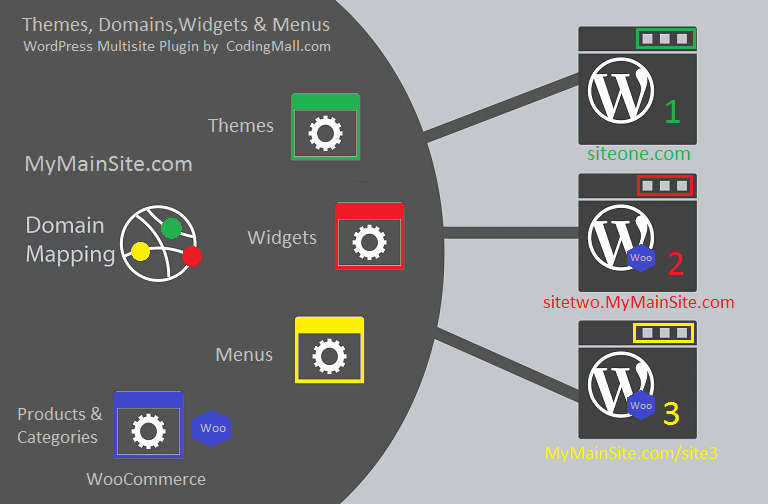
Chcete vytvoriť novú sieť WordPress Multisite? Ale cítite, že je ťažké naučiť sa zložité multisite detaily? Prečo neskontrolovať náš jednoduchý plugin, aby ste to urobili super jednoduchým spôsobom.
Doplnok WordPress na spustenie viacerých webových stránok z jednoduchej inštalácie WordPress. Jednoducho vytvorte multisite, multi-doménovú sieť webových stránok WordPress s viacerými dodávateľmi. Nie sú potrebné žiadne znalosti programovania. Nie je potrebné upravovať PHP súbory. Nie je potrebné sa učiť zložitosti natívnej multisite siete WordPress. Stačí nainštalovať WordPress jednoducho a WooCommerce v prípade potreby. Rovnako ako v prípade akejkoľvek novej webovej stránky.
Funkcie multisite nášho doplnku
- Jednoduché vytvorenie vášho nastavenia WordPress Multisite.
- Možnosť pridať niektoré stránky s WooCommerce aj do rovnakej multisite siete. Kombinácia stránok, ako sú blogy a eCommerce, je možná.
- Jednoduché zdieľanie príspevkov a stránok medzi webovými stránkami, ktoré môžu byť na rôznych doménach, subdoménach alebo podpriečinkoch.
- Pre každú webovú stránku je možná iná téma, ale môžete mať rovnakú tému aj pre viaceré webové stránky. Obe sú možné.
- Zdieľanie miniaplikácií medzi webmi.
- Rôzne ponuky na každej webovej stránke, ale môžete ich tiež zdieľať.
- Všetko vyššie s jednoduchou inštaláciou WordPress. Nemusíte sa učiť, zapnúť alebo používať natívna funkcia WordPress Multisite Network. Náš plugin ho nepotrebuje.
- Požiadajte o plne funkčnú kópiu, aby ste si ju vyskúšali na svojich vlastných webových stránkach. Stačí nám poslať e-mail na support@codingmall.com.
Príklad inštalácie viacerých lyžovaní WordPress
Predpokladajme, že ste nainštalovali WordPress my-multisite.com. Samozrejme, môžete k nemu pristupovať na tejto doméne. Môžete mať aj nasledujúce možnosti:
Not: Vo všetkých nasledujúcich troch možnostiach môžete mať na každej vedľajšej webovej lokalite iný motív, rôzne nastavenia, iný obsah, rôzne stránky a rôzne miniaplikácie. Tieto nastavenia urobíte v našich nastaveniach doplnku viacerých stránok v správcovi WordPress pre každú doménu, subdoménu alebo podpriečinok.

1) Multisite so samostatnými doménami
Stačí namierte všetky domény na svoju hlavnú doménu, to je my-multisite-network.com. Toto sa nazýva vytváranie aliasov do hlavnej domény alebo pridávanie týchto domén ako domén addonu do hlavnej domény domain.
Napríklad, môžete mať nasledovné:
my-multisite.net
my-multisite-more.com
my-woocommerce.co.uk
Máte musieť namierte záznam typu DNS každej domény na rovnakú IP adresu servera, ktorý je hostiteľom my-multisite-network.com. Na serveri Apache to možno vykonať pomocou ServerAlias. Napríklad v konfigurátore domény napache môžete pridať tento riadok po ServerName smernice pre každú aliasovanú doménu:
Názov my-multisite-network.com
ServerAlias my-multisite.net
ServerAlias my-multisite-more.com
ServerAlias my-woocommerce.co.uk
To sa dá urobiť aj s cPanelom a Pleskom. Môžete Google ako "Ako pridať aliasy domény v cPanel" pre viac informácií alebo nás požiadať o bezplatnú pomoc v tomto ohľade. Dajte nám e-mail a my vám radi pomôžeme.
Certifikáty SSL pre viaceré domény v sieti WordPress multisite
Certifikáty SSL je možné spracovávať viacerými spôsobmi pre rôzne domény v sieti. Ak používate aliasy servera, ako je uvedené vyššie, môžete použiť certifikát SSL s viacerými doménami pre všetky domény. Ak už máte samostatné certifikáty SSL pre svoje domény s viacerými lokalitami, možno budete musieť hosťovať všetky lokality na tom istom serveri, ale každú doménu hosťovať samostatne. Potom nasunie každú doménu do rovnakého adresára, v ktorom hosťovala vaša webová stránka WordPress. Len aby sme vám pripomenuli, s naším pluginom budú všetky vaše domény spracovávané len jedným WordPress a voliteľne Inštaláciou WooCommerce.
Keď to úspešne urobíte, ostatné domény zobrazia rovnaký obsah ako my-multisite-network.com.
Ak napríklad prehľadávate my-multisite.net, zobrazí sa rovnaký obsah, ako sa zobrazuje na my-multisite-network.com ale panel prehľadávača sa bude naďalej my-multisite.net. To by nemalo byť vykonané prostredníctvom domény preposielanie povedzme. Niektoré hostiteľské panely používajú preposielanie domén s rámami a zobrazujú cieľový obsah domény v rámčeku. Preposielanie domén nie je správny spôsob, ako poukázať na hlavnú webovú lokalitu.
Ak sa to stane, doména podlokalite je správne nastavená.
Teraz musíte urobiť ďalšie nastavenie v našom doplnku Multisite pre WordPress Configuration.
2) Používanie subdomén na multisite, multivendor stránkach
Váš blog môže napríklad zobrazovať obsah o autách na cars.demo-multisite.com a podobne môžete mať aj iné poddoméne, ako napríklad nasledovné;
mobiles.demo-multisite.com
garments.demo-multisite.com
a tak ďalej.
Alebo s subdoménami WooCommerce je možné použiť pre kategórie produktov v rovnakom štýle. Subdomény môžete použiť aj pre každú webovú lokalitu dodávateľa ako;
abcshop.demo-multisite.de
johndoe.demo-multisite.de
vendor.demo-multisite.de
Pre nastavenie poddoménie, opäť stačí namieriť každú sub doménu do rovnakého priečinka, kde my-multisite-network.com na vašom serveri existuje webová stránka WordPress. Zvyšok nastavenia bude vykonané z nášho multisite plugin.
3) Nastavenie viacnásobných podpriečinkov
Podlokaličky môžete mať aj v podpriečinkoch. Pozrite si príklady uvedené nižšie:
my-multisite-network.com/site01/
my-multisite-network.com/cars/
my-multisite-network.com/electronics/
a tak ďalej.
Podobne podpriečinky môžu byť použité na reprezentáciu každého dodávateľa skladu v WooCommerce multi-dodávateľa nastavenie. Napríklad;
my-multisite-network.com/abc-online-shop/
my-multisite-network.com/demo-incorporated/
my-multisite-networkcom/johndoe/
Máte veľa možností a náš multisite plugin vám môže poskytnúť spôsob, ako to urobiť s WordPress a WooCommerce.
Pokyny na nastavenie viacerých
- Nahrajte súbor balíka doplnkov a nainštalujte ich cez WordPress admin.
Toto je jednoduchá normálna inštalácia ako akýkoľvek iný doplnok. Ďalej je potrebné získať licenčný súbor;
- Prejdite na nastavenia >> konfigurácie EV multistore>> Configuration
Tam sa zobrazí dialógové okno licencie so žiadosťou o nahratie licenčného súboru. Ak ho používate ako skúšobnú verziu, stačí kliknúť na prepojenie "Získať skúšobnú licenciu". Týmto sa prevezme licenčný súbor. Uložte tento súbor do lokálneho počítača a potom kliknutím na tlačidlo nahrávania súborov v licenčnom dialógu nahrajte tento súbor na váš WordPress site.
Po načítaní je váš doplnok licencovaný a zobrazí sa obrazovka konfigurácie. Ak licenčný dialóg nie je preč a vy ho stále vidíte, neváhajte nás požiadať o bezplatnú
Ak ste si kúpili doplnok WordPress Multisite z našej stránky, použite prihlasovacie meno a heslo, ktoré sme vám poslali e-mailom a prihláste sa na naše stránky. Potom kliknutím na prepojenie "Získať plnú licenciu" získate úplný licenčný súbor.
£1209 - Buy Now - Only £1199 £1199
Nakonfigurujte sieť s viacerými
Na konfiguračnej obrazovke sa zobrazí nasledujúce polia:
Mainsite Domain
Vyplní sa automaticky a zobrazí sa názov domény hlavnej lokality. Ak ste ho napríklad nainštalovali do my-multisite-network.com, toto pole by malo automaticky my-multisite-network.com. Ak je názov domény vyplnený nesprávne, môžete ho opraviť manuálne. Nezahŕňajú www.
Nezapísať http:// alebo https:// s názvom domény. Stačí názov domény.

Zobraziť všetko na hlavnej lokalite?
Ak chcete na svojej hlavnej lokalite zobraziť všetky príspevky, stránky, miniaplikácie a WooCommerce, vyberte možnosť ÁNO. Ale ak chcete na hlavnej stránke zobraziť iba vybrané príspevky, stránky a produkty atď., mali by ste tu vybrať nie.
Režim ladenia?
Mala by byť nastavená na nie. Táto možnosť je pre ladenie len v prípade potreby.
Pridávanie lokalít do siete s viacerými lokalitami
Ďalším krokom je vytvorenie podlokiet. Ako je uvedené vyššie, ak ste nainštalovali doplnok na my-multisite-network.com a chcete zobraziť určitý obsah v sieti my-multisite-network.com a iný obsah v my-multisite.net, musíte vytvoriť podlokaliu pre my-multisite.net v nastaveniach doplnku s viacerými lokalitami. Kliknite na prepojenie "Pridať novú podlokaliu".

* Pamätajte si znova, že WordPress je nainštalovaný iba na my-multisite-network.com v tomto prípade a wp-admin je prístupný cez my-multisite-network.com/wp-admin/
Na kliknutím na odkaz "Pridať novú podstúboru" uvidíte formulár s nasledujúcimi poľami:
Názov lokality alebo domény
Tu napíšete podlokalitovu doménu. Napríklad, my-multisite.net (ako je uvedené vyššie) alebo my-woocommerce.co.uk alebo cars.my-multisite.com alebo blog.my-multisite.com atď. Stačí zadať "cars", ak chcete použiť podlokalitu ako my-multisite.com/cars. Toto je spôsob nastavenia podpriečinkov.
Nejaký popis
Tu môžete napísať ľubovoľný popis. To nie je zobrazené nikde v prednej časti. Rovnako ako odkaz pre vás.
Publikované
Ak je podloka aktívna, malo by to byť "ÁNO". Ak chcete, aby bol neprístupný, jednoducho ho znemrazte. Toto pole je užitočné, ak používate náš doplnok na vytvorenie webovej lokality nákupných centier s viacerými dodávateľmi. Lokality dodávateľov môžete vypnúť pomocou tohto poľa, ak nezaplatili poplatky za predplatné. To je dobré pre typické WooCommerce multi dodávateľa webové stránky a tiež rovnako dobré pre multi autor blog, kde každý autor je vlastníkom svojej vlastnej webovej stránky.
Seq#
Je to len pre triedenie podľa záznamov podlokalie.
Zoznam podlokalií zobrazí všetky vytvorené podlokmu. V každom riadku sa zobrazí tlačidlo "Upraviť" a "Odstrániť" na úpravu alebo odstránenie záznamu podlokordu.
Zdieľanie obsahu na viacerýchbajtoch
Prejdite na príspevky >> všetky príspevky. Na tejto obrazovke sa v hornej časti zobrazí zoznam viacerých výberov pod lokalít. Toto pridáva náš doplnok Multi sites v príspevkoch a na obrazovke stránok. Najprv vyberte podloky z tohto zoznamu. Pomocou klávesu Ctrl kliknite na výber viacerých lokalít. Potom vyberte jednotlivé príspevky alebo stránku zo zoznamu nižšie. Potom kliknite na tlačidlo "Vyhradiť".
Teraz, ak pôjdete my-multisite-network.com front-end, uvidíte príspevky alebo stránky, ktoré ste pridelili tejto doméne. Potom môžete vidieť my-multisite.net prednú časť. Zobrazuje príspevky, ktoré ste mu pridelili. Postup je rovnaký pre všetky podlokalite.
vidieť? Ako ľahko môžete oddeliť alebo zdieľať obsah na rôznych webových stránkach s viacerými lokalitami len s jednou jednoduchou inštaláciou WordPress.


Nastavenie viacerých účastí pre každú doménu
Nastavenia môžete ponechať rovnaké alebo ich zmeniť pre každú podlokalitu alebo obchod dodávateľa WooCommerce v nastavení viacerých priečok. Ak vo svojej multisitovej sieti používate rôzne domény, musíte zmeniť nastavenia WordPress.


Nastavenia viacnásobných permalinkov
Môžete mať rôzne štýly permalinku pre príspevky a stránky WordPress a tiež pre kategórie a produkty WooCommerce. Stačí vybrať požadovanú podlokaliu z rozbaľovacieho zoznamu, vykonať požadované nastavenia a uložiť.
Motívy s viacerými motívmi
Predpokladajme, že chcete používať viacero webových stránok front-end z jedného WordPress a používate samostatnú doménu na reprezentáciu každej webovej stránky. S najväčšou pravdepodobnosťou chcete použiť iný motív pre každú doménu a táto funkcia je k dispozícii v našom doplnku. Stačí vybrať doménu z rozbaľovacieho zoznamu a vybrať požadovaný motív. Nie je to skvelé pre vaše multisite stránky WordPress? Alebo vaše multi-domain WooCommerce nákupné webové stránky?

Prideľovanie miniaplikácií s viacerými objektmi
Táto funkcia umožňuje zobraziť rôzne miniaplikácie v rôznych obchodoch, podlokalitách, doménach alebo subdoménach. To vám dáva skutočný zážitok WordPress MU s jednou inštaláciou WordPress a WooCommerce. Widgety môžu byť tiež zdieľané medzi niektorými stránkami. Miniaplikáciu kalendára môžete napríklad zobraziť na demo-multisite-blog.com a demo-multivendor-shop.com ale miniaplikáciu Archívy môžete zobraziť iba demo-multivendor-woocommerce.com.
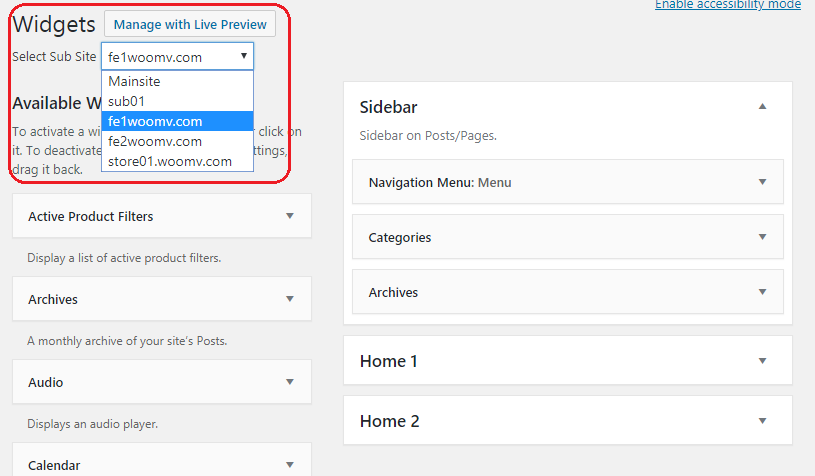
Nastavenia ponuky s viacerými možnosťami
Ako viete, môžete urobiť viac ponúk na inštalácii WordPress. Pomocou nášho doplnku s viacerými lokalitami môžete každú položku ponuky priradiť k jednej alebo viacerým podlokaliciam.
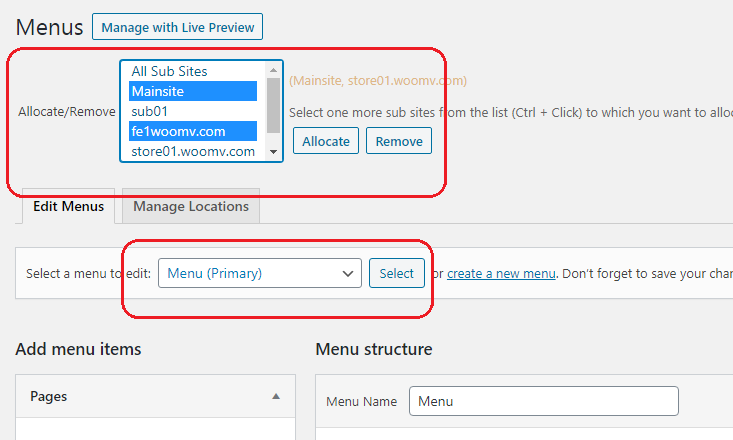
Umiestnenie ponuky s viacerými lokalitami
Pre každú samostatnú podlokaliu domény alebo podpriečinka môžete vybrať iné umiestnenie pre ľubovoľnú ponuku vo vybratom motíve.

WooCommerce Multistore
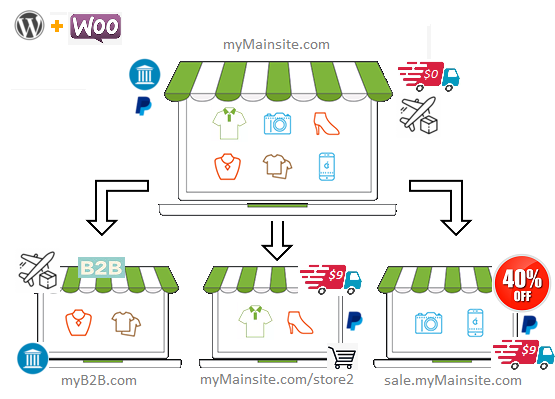
S naším doplnkom môžete spustiť viacero domén pre seba alebo pre rôznych dodávateľov. Nie je potrebné mať nákupné stránky len vo vašom nastavení. Viaceré stránky môžu mať WooCommerce, ale iné webové stránky môžu mať iný obsah WordPress. Webové stránky WooCommerce môžu v prípade potreby určite zdieľať produkty a kategórie produktov.
Príklad nastavenia viacerých skladov WooCommerce
Zvážte prípad použitia zobrazený na obrázku vyššie. Hlavnou stránkaou je predaj všetkých produktov, zatiaľ čo doména B2B predáva len niektoré výrobky niektorých kategórií. Obchod2, ktorý je nastavený tak, aby sa zobrazil v podpriečinku a niektoré ďalšie kategórie, ktoré sú mu pridelené. Stránka, ktorá predáva položky so zľavou, je hosťovaná v subdoméne. Podobne hlavná stránka poskytuje prepravu leteckou dopravou s pravidelnou prepravou. Pravidelná doprava je zadarmo na hlavnej stránke, ale vyžaduje peniaze na iných stránkach okrem B2B. V B2B je jedinou možnosťou letecká preprava. V spôsoboch platby je PayPal dispozícii v každom obchode okrem B2B. Možnosť bankového prevodu je k dispozícii na hlavnej stránke a B2B store.
WooCommerce Multistore, Multivendor - Podrobnosti o nastavení
Pre každý obchod dodávateľa môžete mať rôzne nastavenia. Všetky nastavenia je možné prispôsobiť pre každý obchod. Pozrite si nasledujúci obrázok. Najprv vyberiete doménu alebo podlokaliu z rozbaľovacieho zoznamu s viacerými miestami. Potom môžete zmeniť nastavenia na každej karte. Všetky nastavenia dostupné na kartách Všeobecné, Produkty, Odosielanie, Platby, Účet a Súkromie, E-maily a Rozšírené môžu byť nastavené odlišne pre každú doménu, ktorú ste pridali do svojej multisite siete WooCommerce.
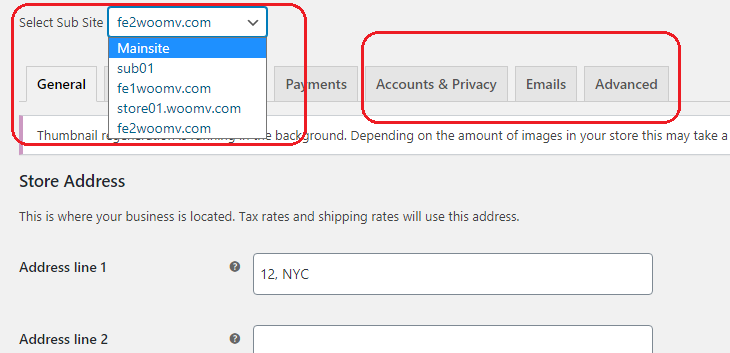
Pre niektoré lokality môžete mať inú adresu fyzického ukladacieho priestoru. Obchody v rôznych doménach môžu mať rôzne predajné, expedičné a zákaznícke miesta. Nastavenia dane, nastavenia kupónu a možnosti meny dostupné v "Všeobecné tabu" je možné zmeniť pre každý obchod/dodávateľa site.
Nastavenia pre stránku Obchod, Merné jednotky, Recenzie a Hodnotenia produktov je možné upraviť na karte "Produkty" pre každú sieťovú lokalitu s viacerými obchodmi.
£1209 - Buy Now - Only £1199 £1199
Môžete mať rôzne prepravné zóny, možnosti odosielania a triedy zásielok každého obchodu WooCommerce vytvorené pomocou nášho multisite pluginu. Podobne je možné pre každý obchod zvoliť rôzne spôsoby platby. Zmena nastavení účtov a súkromia je obzvlášť dôležitá v prípade, že máte rôzne obchody v rôznych doménach a prípadne slúžite rôznym krajinám.
WooCommerce "E-mail" možnosti a nastavenia na karte "Rozšírené" môžu byť tiež definované odlišne pre každú doménu, obchod alebo webovú lokalitu dodávateľa. Všetky tieto funkcie sú k dispozícii len s jednou webovou stránkou WordPress s WooCommerce a naším multisite plugin.
Prideľovanie produktov WooCommerce multisite
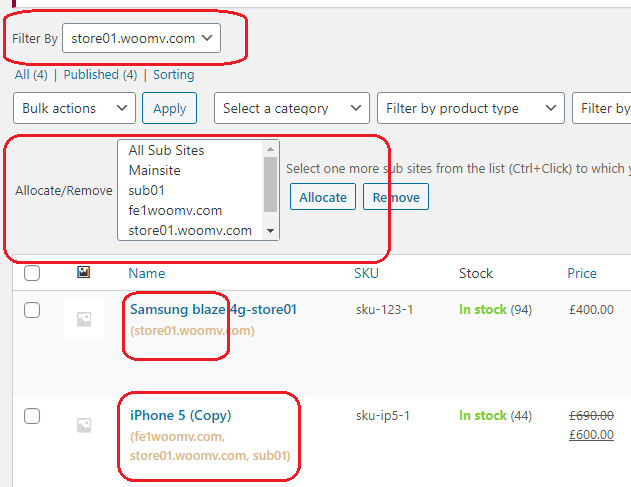
Zdieľanie produktov WooCommerce na viacerých plochách je s týmto doplnkom WordPress veľmi jednoduché. Nie je potrebné upravovať súbor .htaccess a nie je potrebné sa učiť ťažké .htaccess smernice. Ako viete, môžete vytvárať produkty v WooCommerce back end. Po vytvorení môžete jednoducho publikovať akýkoľvek produkt na požadovaných stránkach len niekoľkými kliknutiami v nastavení viacerých stránok. Nie je potrebné nastavovať zložitú synchronizáciu produktov. Je to všetko živé a on-line Zdieľanie produktov WooCommerce.
Môžete napríklad zobraziť elektronické produkty s príslušným súvisiacim obsahom a súvisiacou témou na electro-multisite.com kancelárskych potrieb na demo-multisite-officeworks.co.uk.
Pridelenie kategórií viacerých skladov WooCommerce
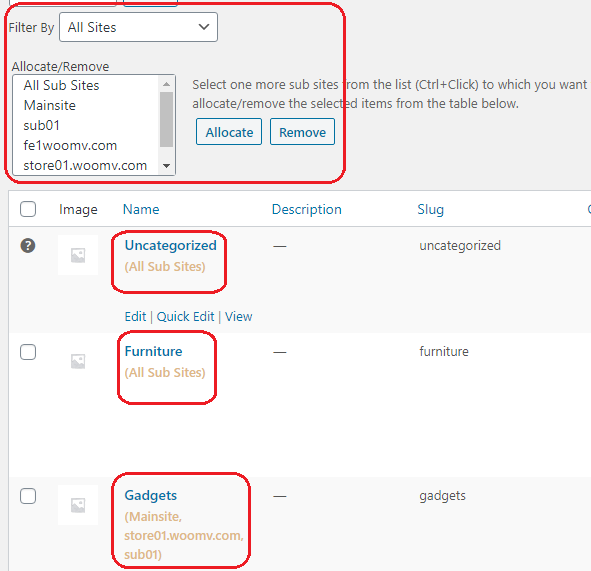
Každá kategória produktov WooCommerce môže byť tiež pridelená jednému alebo vo viacerých vašich poddoménach. V niektorých nastaveniach chcú správcovia lokalít zobraziť všetky kategórie na všetkých podlokaliách alebo na všetkých lokalitách dodávateľov, ale v niektorých prípadoch chcú správcovia zobraziť rôzne kategórie woocommerce rôznym doménam alebo subdoménam. Obe možnosti sú k dispozícii v našom plugin.
To by vám mohlo poskytnúť lepšie SEO rebríčky a tiež vyššie tržby kvôli súvisiacej téme, obsahu, produktom a widgets.
Kompatibilné s doplnkom WP All Export and Import (iba prémiová verzia)
Export a import príspevkov, stránok, produktov a kategórií produktov je kompatibilný s WP All export and import plugin.
Kompatibilný s elementom (iba prémiová verzia)
Náš plugin je tiež kompatibilný s Elementor Website Builder pre WordPress. Stránky môžete vytvárať a zobrazovať ukážky na viacerých podlokalite domains.
Prémiová verzia má inú cenu ako štandardná verzia. Kontaktujte nás pre viac informácií.
Použite puzdrá pre náš doplnok WordPress Multisite
Môžu sa vyskytovať rôzne prípady použitia, v ktorých vám náš multisite plugin môže poskytnúť jednoduchý spôsob, ako dosiahnuť požadovanú viacstovú sieť WordPress viacerých webových stránok front-end. Neváhajte položiť svoje otázky alebo diskutovať o svojich myšlienkach. Radi by sme vás počuli a urobíme všetko, čo je v našich silách, aby sme vám poskytli najlepšie riešenie v závislosti od vášho prípadu použitia.
Konvertovať jeden WordPress na multisite
Náš multisite plugin je rovnako dobrý pre nové multisite domény, ako aj existujúce webové stránky. Predpokladajme, že máte blog o domácej elektronike a teraz chcete spustiť novú doménu s WordPress a WooCommerce na predaj niektorých elektronických položiek pre domáce použitie. Jedným z riešení je vytvoriť úplne novú webovú stránku a zaplatiť za samostatný hosting. To môže zvýšiť vaše úsilie a tiež potrebný čas, pretože teraz musíte udržiavať dve samostatné webové stránky. Druhou nevýhodou je, že nemôžete jednoducho zdieľať žiadne miniaplikácie alebo príspevky na novú webovú stránku z existujúceho blog.
Ak používate náš plugin v tomto prípade, stačí nainštalovať WooCommerce na rovnakú webovú stránku, ale môžete ich zobraziť len na novej doméne. Samozrejme môžete zdieľať akékoľvek príspevky, stránky a miniaplikácie medzi oboma webovými stránkami s niekoľkými jednoduchými krokmi. Môžete tiež vybrať rôzne motívy pre obe webové stránky.
Hosťovanie nášho doplnku WordPress Multisite
Postup nastavenia aliasov domén alebo domén addonu závisí od typu vášho hostingu, ale určite sa to dá ľahko urobiť na takmer všetkých typoch hostingu. Či už ide o zdieľaný hosting, VPS alebo dedikovaný server, môžete vytvoriť ďalšiu sieť WordPress Multisite s našou plugin.
If your hosting company is providing cPanel or Plesk, you can find the option of setting add-on domains in your hosting control panel. Most shared hosts provide cPanel or Plesk control panel. If you have shell access and no control panel, you can do that from the command line too. The process of setting domain aliases can be a little different on different web servers. All known web servers like Apache, NGINX, lighttpd, OpenLiteSpeed etc. support addon domains. You can contact your host for more details.
Kontaktujte nás na support@codingmall.com, aby ste získali plne funkčnú skúšobnú verziu alebo akúkoľvek pomoc.
£1209 - Buy Now - Only £1199 £1199
Zrieknutie sa zodpovednosti: Všetky tu používané názvy domén sú len na účely príkladu a ak existujú, sú majetkom príslušných registrovaných vlastníkov.
